Изучаем настройки работы с ордерными складами в программном продукте «1С:Управление нашей фирмой».
В статье рассмотрим
- Для чего нужны складские ордера?
- Как корректно настроить ордерный документооборот?
- Приходный и расходный складской ордер.
- Формирование отчетности по ордерным складам.
Для чего нужны складские ордера?
Включение ордерной схемы учета товаров позволяет разделить учет запасов на складской учет и финансовый учет. Этот механизм используется при необходимости разделения запасов в управленческом контуре.
Например, если в организации есть территориально обособленные склады, и при этом менеджеры и бухгалтеры занимаются отдельно как финансовыми документами, так и складскими.
- Для учета запасов в управленческом контуре используются финансовые документы, например, расходные и приходные накладные, перемещение запасов и т. д.
- Для учета запасов в складском учете будут использоваться складские ордера.
В такой ситуации в организации будет несколько лиц, ответственных за ордерный документооборот:
1С Управление отгрузками (кладовщик)
- Менеджер, ответственный за закупки и продажи,
- Кладовщик. Материально ответственное лицо, которое фактически будет подтверждать операции движения по складу и отвечать за остатки, отраженные в программе.
Как корректно настроить ордерный документооборот?
- Переходим в раздел «Настройки», затем «Еще больше возможностей».
- Выбираем возможность «Ордерные склады».
- Переходим в раздел «Компания», затем «Склады и магазины».
- Теперь можно выбрать склады, которые являются ордерными, проставив соответствующую галочку.
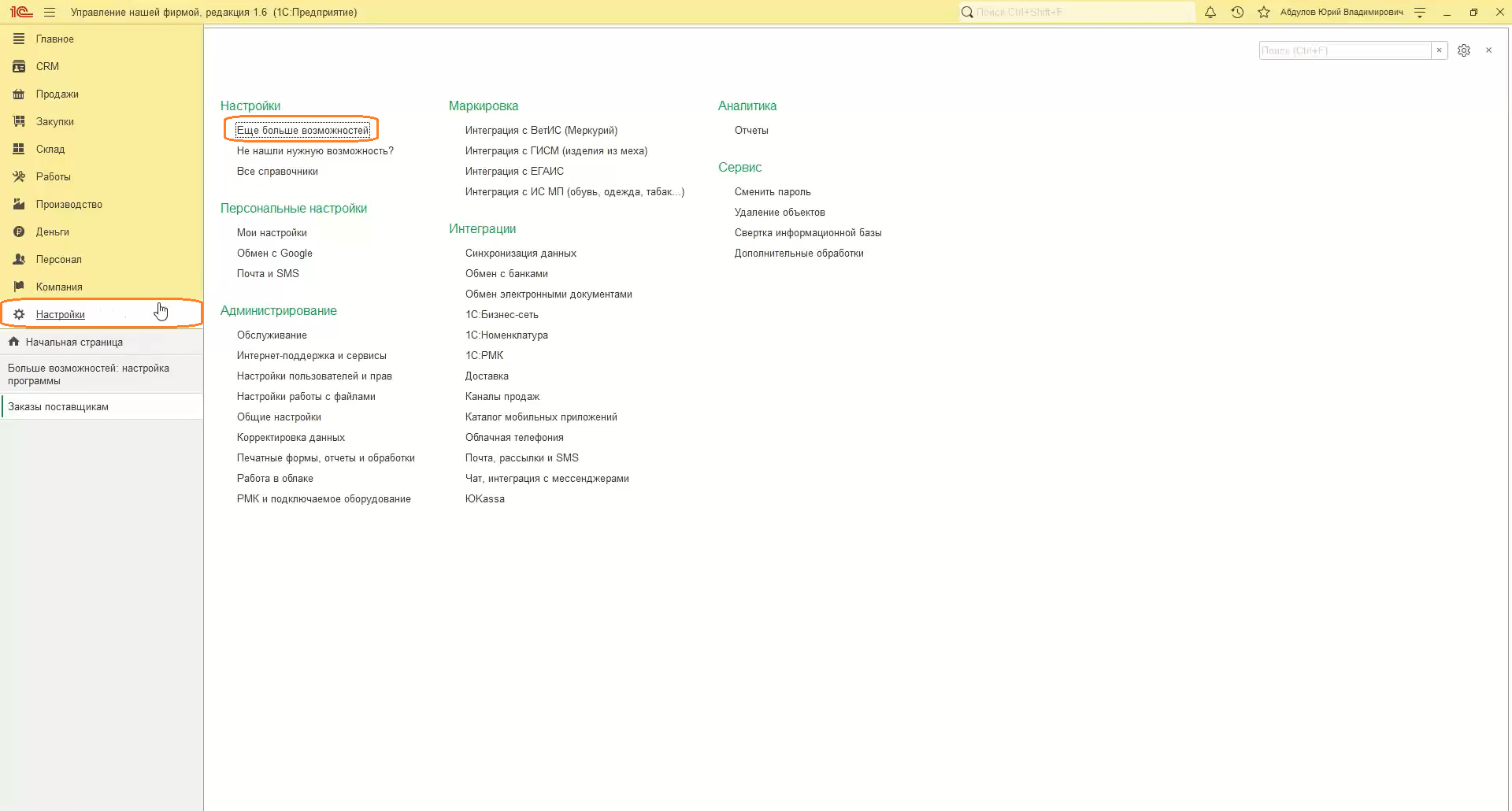

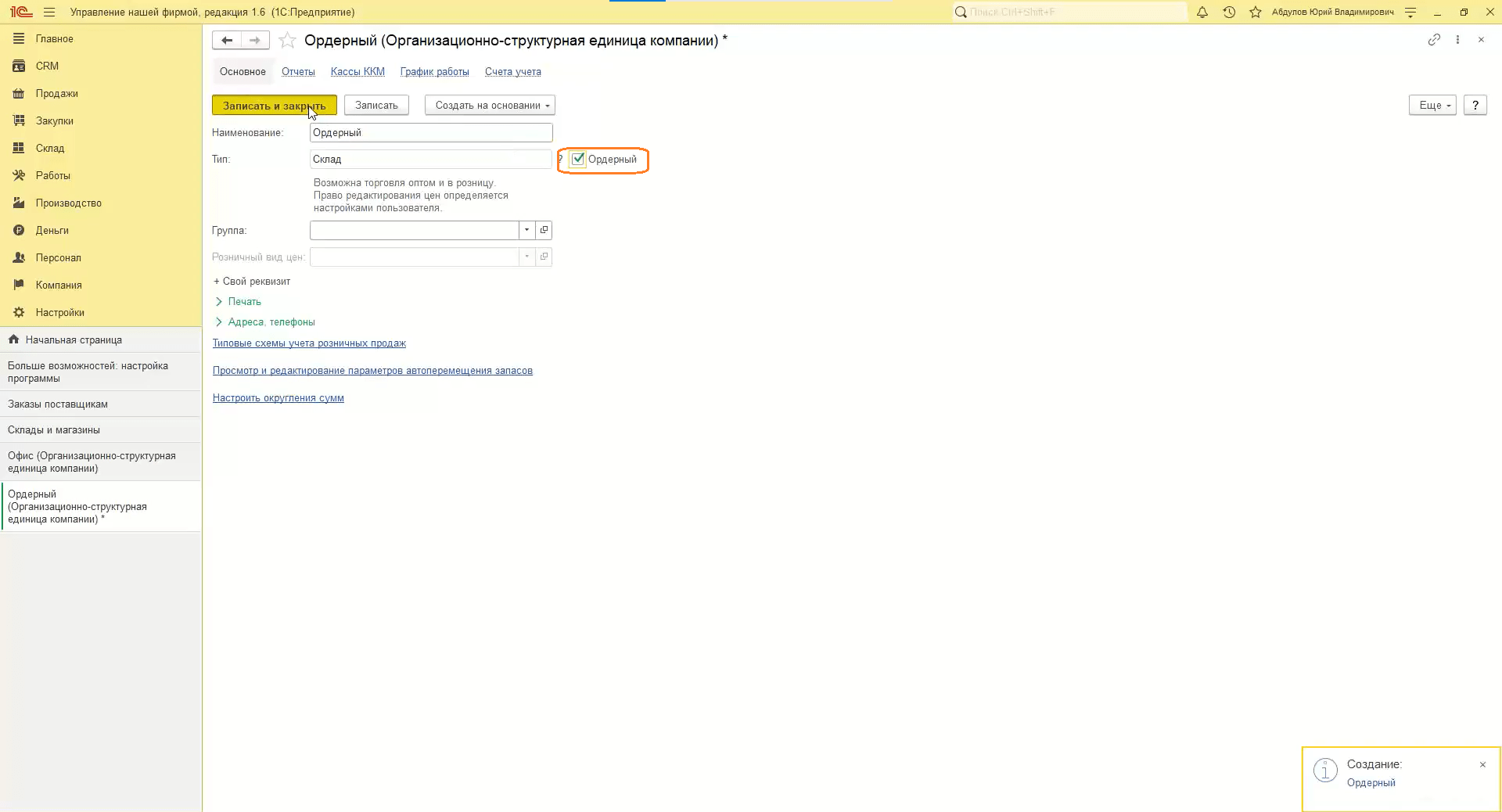
Приходный и расходный складской ордер
Создание приходного складского ордера
- Переходим в раздел «Склад», затем «Складские ордера».
- Нажимаем «Создать».
- В верхней части экрана можно установить отбор из доступных нам ордеров (приходные или расходные), поставив соответствующие галочки.
- Если создаем вручную, то перед пользователем появляется форма.
- Заполняем склад.
- Выбираем организацию.
- Заполняем табличную часть.
- Нажимаем «Записать и закрыть».
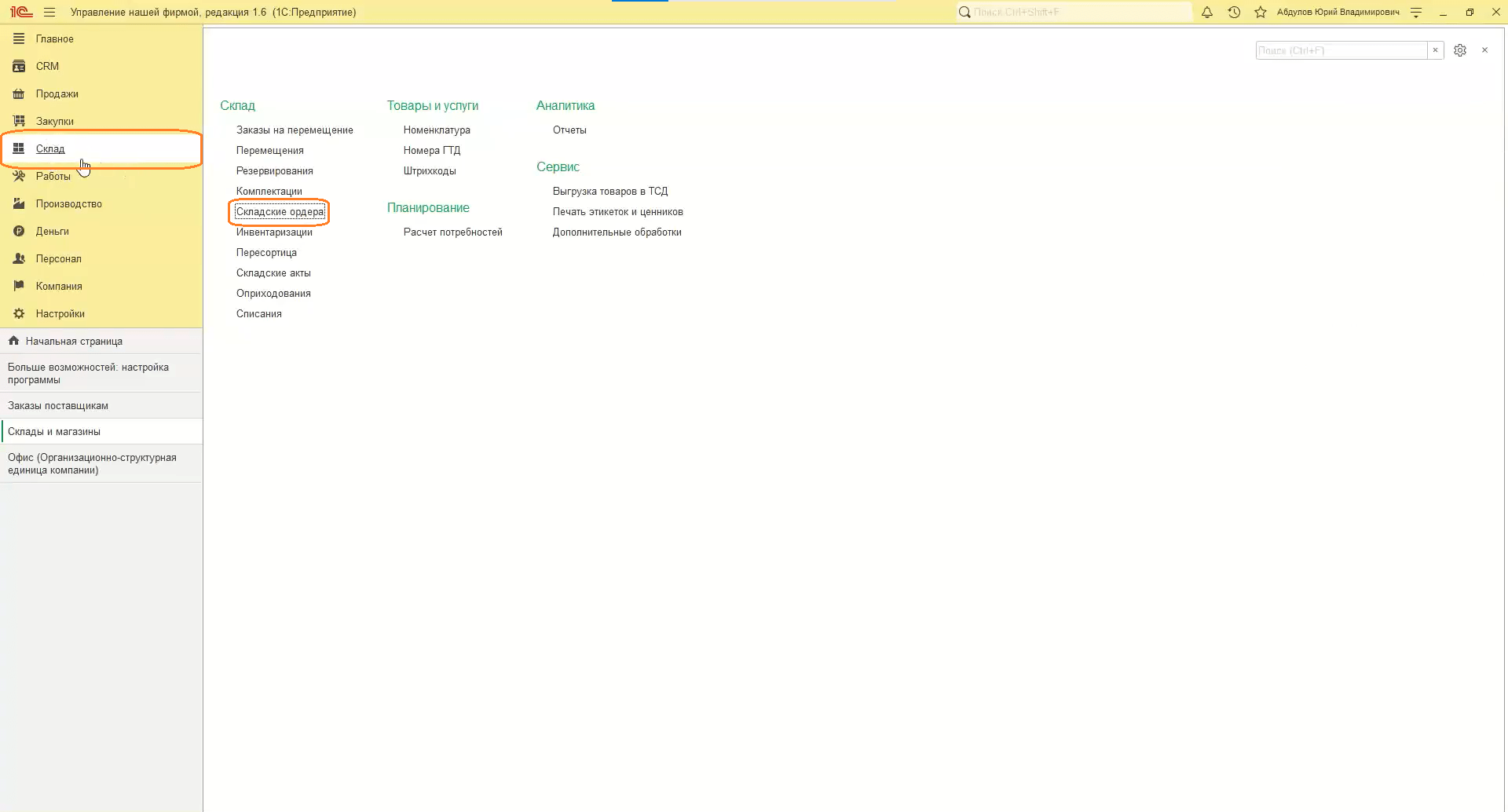
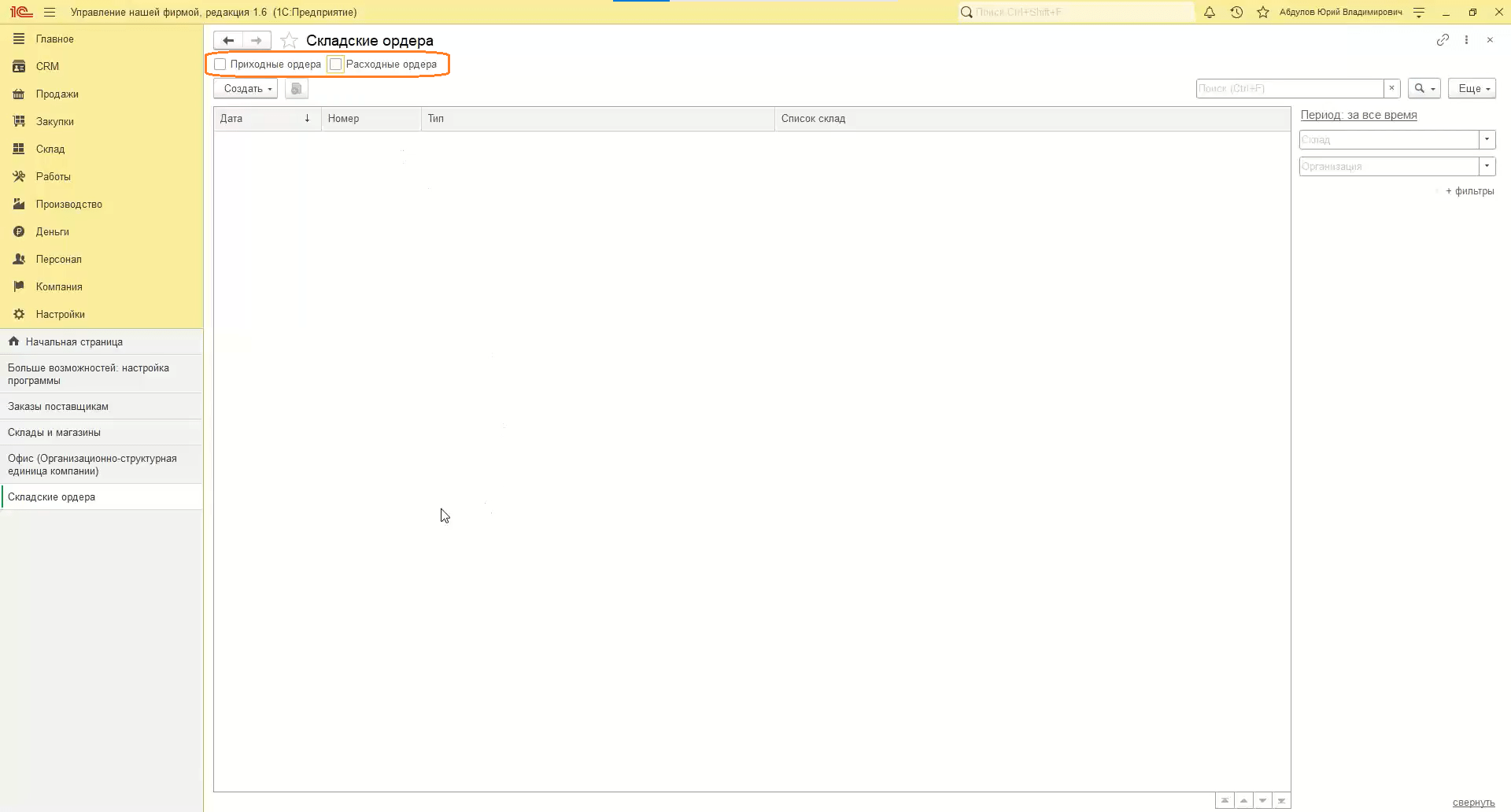
1С Склад Приход Перемещение Списание
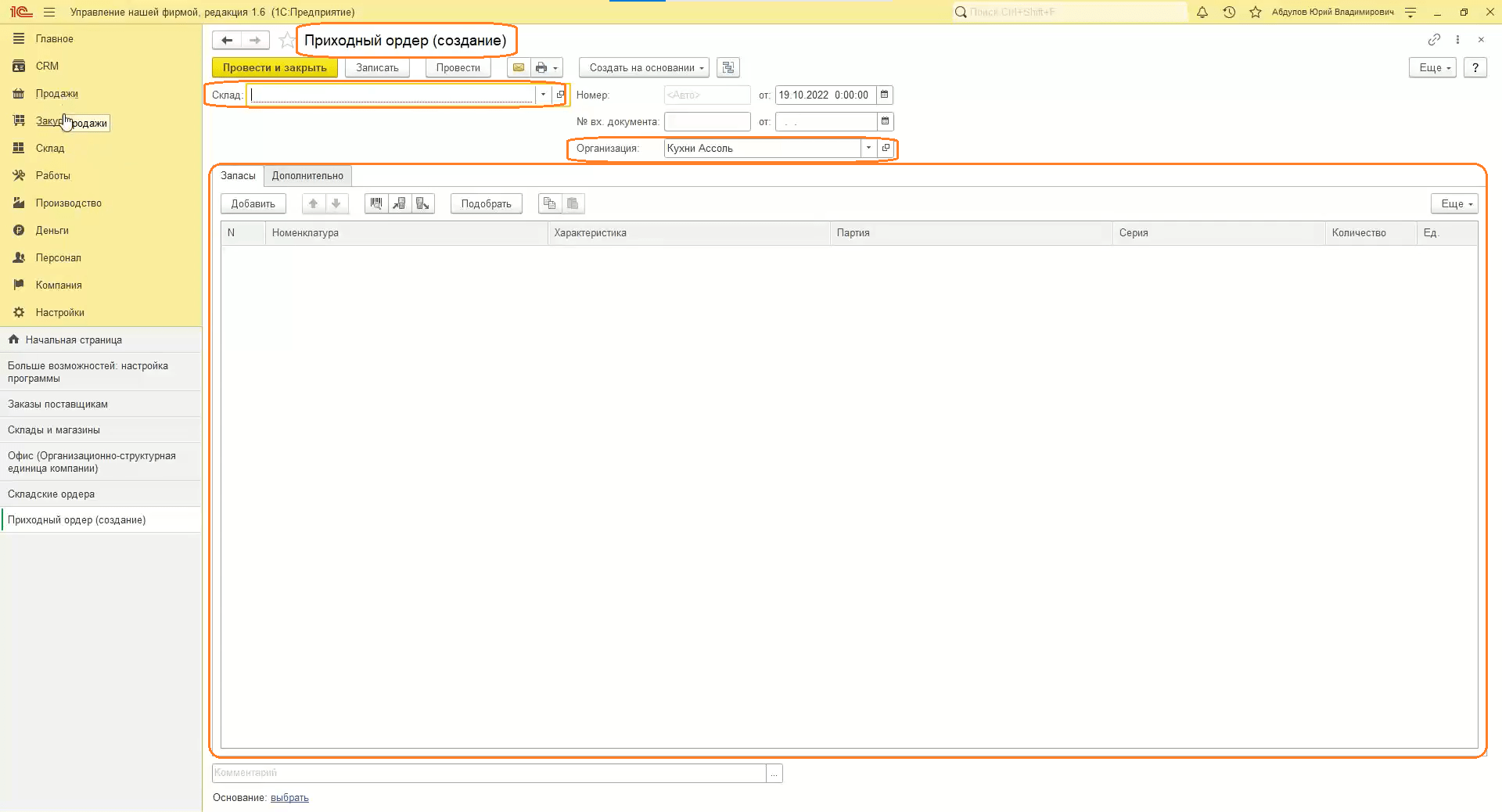
Поступление товара на склад в 1С Склад: инструкция

Содержание
- Как отразить поступление товара на склад в 1С: Комплексная модификация
- Шаг #1 – Создание документа
- Шаг #2 – Заполнение реквизитов
- Шаг #3 – Заполнение данных о поступившем товаре
- Шаг #4 – Проводка
- Поступление товара на склад в 1С Бухгалтерия 8.3
Порядок отражения операций по движению материалов на складе в 1С зависит от модификации программного обеспечения, используемого на предприятии. В статье разберем, как отражается поступление товара на склад в 1С: Комплексная модификация и 1С: Бухгалтерия 8 3.0.
Как отразить поступление товара на склад в 1С: Комплексная модификация
Получив документы о приходе товара на склад (приходная накладная), бухгалтер отражает операцию поступления в 1С. В данной модификации ПО для поступления товара используется документ «Поступление товаров и услуг».
Шаг #1 – Создание документа
Прежде чем начать работу по созданию документа, бухгалтер-пользователь комплексной конфигурации переключает интерфейс (кнопка «Переключить интерфейс») и из предложенных вариантов выбирает поле «Бухгалтерский и налоговый учет».
В открывшемся окне бухгалтер нажимает кнопку «Документы», далее из выпадающего списка выбирает поле «Закупки», из следующего списка – «Поступление товаров и услуг».

После клика на позицию «Поступление товаров и услуг» на экране пользователя появится список всех ранее созданных документов по поступлению товаров и услуг на склад. Для создания нового документа необходимо нажать «+» на верхнем поле команд, что даст возможность создать новый документ.

Шаг #2 – Заполнение реквизитов
В вновь созданном документе бухгалтер заполняет следующие поля:
- организация (наименование организации);
- склад (основной склад, склад материалов, склад сырья, т.п.);
- контрагент (наименование контрагента, от которого поступил товар);
- договор (номер договора с контрагентом, от которого поступил товар).
Все вышеописанные параметры заполняются путем выбора необходимых значений из выпадающего списка. Если речь идет о поступлении товара от нового контрагента либо по новому договору, то есть наименование контрагента и номер договора в выпадающем списке отсутствует, бухгалтер может добавить новые значения в справочник. Для этого необходимо зайти в справочник, который находится непосредственно в поле «Контрагент» (или «Договор»), нажать три точки (кнопка «…»), в открывшемся окне добавить нового контрагента, нажав плюс («+»).
Шаг #3 – Заполнение данных о поступившем товаре
После ввода основных реквизитов бухгалтер переходит к заполнению информации о товаре, который поступил на склад согласно приходной накладной. Для этого предусмотрена таблица в нижней части документа.
Для начала бухгалтер выбирает соответствующую закладку для заполнения:
- товары;
- услуги;
- агентские услуги.
Так как речь идет о поступлении товара на склад, то бухгалтер выбирает закладку «Товары», в которой нажимает кнопку «+». Для добавления нового товара («Номенклатура») необходимо выбрать наименование товара из предложенного списка. Если товар новый и отсутствует в справочнике, то его можно добавить тут же, нажав «+».
После выбора товара бухгалтер заполняет строку по столбцам:
- количество;
- цена за единицу;
- ставка НДС (в 2023 году – 20%);
- счета учета.
Значение по столбцу «Сумма» за указанное количество единиц рассчитывается автоматически.

Для того, чтобы указать дату и номер документа, бухгалтер использует закладку «Счет-фактура», в которой ставит флажки напротив необходимых полей.
Шаг #4 – Проводка
После того, как вся информация о поступившем товаре заполнена, бухгалтер переходит непосредственно к проведению документа. Для этого предназначены следующие кнопки:
- «ОК» — расположена в правом нижнем углу документа. После ее нажатия документ сохраняется, проводится и закрывается;
- Зеленая стрелка с документами и монеткой (см. ниже), расположенная в верхнем командном поле. Если воспользоваться этой кнопкой, документ проводится и остается открытым, то есть продолжает отображаться на экране.

С этого момента операция по поступлению товара на склад считается отраженной в учете.
Поступление товара на склад в 1С Бухгалтерия 8.3

Если на предприятии используется 1С 8.3 Бухгалтерия 3.0, то для отражения поступления товара на склад предусмотрен документ «Поступление (акты, накладные), который размещен в разделе «Покупки».
Для создания документа бухгалтер заходит в раздел «Покупки», выбирает ссылку «Поступление (акты, накладные). Далее на экране появляется новое окно, в котором бухгалтеру необходимо нажать «+» в закладке «Поступление», из выпадающего списка выбрать один из предложенных вариантов:
- товары (накладная) – при поступлении товара на склад;
- услуги (акт) – при отражении полученных услуг;
- товары, услуги, комиссия – при учете операций в рамках агентских соглашений;
- материалы в переработку – при учете сырья (материалов), поступивших с целью последующей переработки;
- оборудование – при поступлении ОС;
- объекты строительства – при отражении незавершенного строительства;
- услуги лизинга – при учете операций аренды.

При поступлении товара на склад бухгалтер кликает на «Товары (накладная)», после чего в открывшемся окне заполняет следующие реквизиты:
- организация;
- склад;
- контрагент;
- договор.
Информация о поступившем товаре заполняется в табличной части документа, которая находится в нижней части экрана. Нажав «+», бухгалтер выбирает наименование товара (столбец «Номенклатура»), далее заполняет столбцы:
- количество;
- цена за единицу;
- ставка НДС;
- счет учета.
Порядок начисления НДС отражается в ссылках «НДС в сумме» или «НДС сверху». Если НДС включен в сумму, бухгалтер нажимает «НДС в сумме». В случае, если налог необходимо начислить, бухгалтер выбирает «НДС сверху».

После внесения информации о товаре, бухгалтер заполняет поля даты и номера документа (в нижней части экрана), после чего нажимает провести и закрыть. Документ сохраняется, отражается в учете и закрывается.
Источник: online-buhuchet.ru
Отгрузка товаров с адресного склада. Рабочее место.
1. Расходный ордер может быть сформирован на основании документов заказ клиента или реализации товаров и услуг (накладной). Для начала работы со складами в программе необходимо определить порядок оформления ордеров перейдя в меню разделов НСИ и администрирование — Настройка НСИ и разделов — Склад и доставка. В приведённом примере создать документ расходный ордер, т.е. фактическую отгрузку товара можно совершить только после оформления накладной (документ Реализации товаров и услуг, Отгрузка с хранения товаров и другое).
В поле “Расходный ордер на товары формируется” указываем вариант “кладовщиком” — данный выбор включает функциональную возможность программы использования рабочего места сотрудника склада по приемке и отгрузке товаров (Рис.1).

Рис. 1. Первоначальная настройка
2. Для перехода в рабочее место Отгрузка в меню разделов переходим Склад и доставка — Ордерный склад — Отгрузка (Рис.2).

Рис. 2. Переход к рабочему месту сотрудника склада.
Открывается форма Отгрузка товаров со склада.
На вкладке Отгрузка в верхней части формы отображается список тех распоряжений (в нашем примере — реализаций), по которым необходимо оформить отгрузку товаров (Рис.3).

Рис. 3. Рабочее место. Вкладка “Отгрузка”
В списке присутствует колонка Состояние, содержащая в себе гиперссылки-состояния. По клику по гиперссылке открывается отчет с подробным описанием состояния отгрузки каждого товара для текущего распоряжения (Рис. 4).

Рис. 4. Состояние выполнения текущего распоряжения
На вкладке Отгрузка в нижней части списка указан список Расходный ордер на товары — документов, которыми оформляется фактическая отгрузка товаров. Список ордеров можно отфильтровать при помощи поля Показать (Рис. 5), выбрав один из вариантов отображения:
- Все — отобразятся все (в том числе отгруженные) Расходные ордера на товары.
- Все неотгруженные — отобразятся только неотгруженные ордера.
- По текущему распоряжению — отобразятся только те Расходные ордера на товары, которые относятся к распоряжению, выделенному в верхнем списке Распоряжения на отгрузку.

Рис. 5. Функционал рабочего стола “Отгрузка”
3. Создание ордера по распоряжению. В верхней части вкладки Отгрузка выбираем необходимое распоряжение (одно или несколько), нажимаем кнопку “Создать ордера.” Далее выпадает окно с настройкой, указываем необходимые параметры, нажимаем “ОК” (Рис. 6).

Рис. 6. Создание ордера по распоряжению на отгрузку товаров
Расходный ордер сформирован и отображается в нижней части вкладки Отгрузка в статусе “Подготовлено”.
* Если на складе используется ведение учета серий номенклатуры, тогда в документе Расходный ордер будут заполнены серии номенклатуры согласно выбраной политике учета серий. Если есть необходимость отгрузить другую серию товаров, то желаемую серию сотрудник склада указывает в Расходном ордере (Рис. 7).

Рис. 7. Заполнение серий в Расходном ордере
4. В форме Рабочего места “Отгрузка” выбрав курсором мыши ордер и нажав кнопку “Изменить выделенные”, меняем статус расходного ордера на “К отбору” — теперь по ордеру можно формировать документ отбора из ячеек (Рис. 8).

Рис. 8. Изменение статуса Расходного ордера
Также статус ордера можно изменить в самом документе (Рис.9)

Рис. 9. Изменение статуса Расходного ордера в документе
5. Вкладка Отбор из ячеек. В верхней части формы отображаются ордера на отгрузку, по которым необходимо создать задания на отбор из ячеек.
Курсором мыши выделяем один или несколько ордеров, нажимаем кнопку “Создать — Задание на отбор”. В открывшейся форме “Настройки” указываем необходимые параметры, если задания должны быть ограничены по весу, объему. Нажимаем “ОК”. (Рис. 10.1 и 10.2).

Рис. 10.1. Создание задание на отбор в рабочем месте Отгрузка товаров со склада

Рис. 10.2. Создание задание на отбор в рабочем месте Отгрузка товаров со склада
В нижней части формы отображается созданный документ Отбор (размещение) товаров в статусе “Подготовлено” (Рис.11).

Рис. 11. Документ Отбор (размещение) товаров в рабочем месте.
Зайдя в созданный документ распечатываем задание складскому работнику (Рис.12.1 и Рис.12.2).
* Если в складе определены области хранения и правила размещения товаров и упаковок, указан типоразмер ячеек, а также объем упаковок номенклатуры, тогда программа сама подбирает для отбора товаров ячейки с необходимой номенклатурой. Если данная информация не заполнена, то ячейку для отбора указывает сотрудник склада.

Рис. 12.1. Печать задания складскому работнику

Рис. 12.2. Печатная форма задания на отбор складскому сотруднику.
Переводим документ в статус “В работе” (Рис. 13).

Рис. 13. Изменение статуса документа на отбор товаров из ячеек
В рабочем месте удобно отслеживать статус отгрузке по каждому распоряжению и при необходимости изменить его не заходя в документ (Рис. 14).

Рис. 14. Просмотр статусов документов Отбор из ячеек.
6. Результат выполнения отбора — это может быть печатная форма с отметкой об отобранном товаре из ячеек — складской работник вносит в 1С, документ Отбор (размещение) товаров.
Если всё подобрано верно, то меняет статус на “Выполнено без ошибок”.
Если есть расхождения с заданием, то меняет статус на “Выполнено с ошибками”. На форме появляется колонка “Отобрано”, в которую вносится информация об отобранном товаре. Также расхождением может быть — отобранная другая серия товара, другая ячейка (Рис. 15).

Рис.15. Внесения результата по отбору товаров из ячеек
7. После выполнения отбора из ячеек состояние Расходного ордера — Готов к проверки (отгрузки). нажав на гиперссылку состояния можем увидеть количество собранного товара и который ещё отбирается (Рис. 16.1 и Рис.16.2)

Рис. 16.1. Рабочее место

Рис.16.2. Состояния выполнения отбора
8. После того как товар проверен и погружен в машину, меняем статус Расходного ордера на “Отгружен”. Документ из формы Рабочего места пропадает, т.е. полностью выполнен.
9. В отчете “Движение товаров на адресных складах” можно проверить информацию о движении товаров по складу.
Переходим в раздел Склад и доставка — Отчеты по складу — Движение товаров на адресных складах (Рис.17.1, 17.2 и 17.3).

Рис. 17.1. Переход к отчетам по складу

Рис. 17.2. Переход к отчетам по складу

Рис. 17.3. Отчет “Движение товаров на адресных складах”
Источник: efsol.ru